Работа в Sound Forge
Функция Auto Region также может создавать области, основываясь на музыкальных параметрах, таких как темп, размер и такт. Для этого вы должны определить темп звуковых данных и указать функции Auto Region, какой размер и количество тактов стоит использовать для создания области.
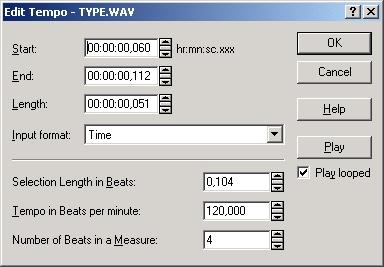
Рис. 5.14. Диалоговое окно Edit Tempo
Вот как это сделать:
- Выделите часть данных, занимающую один такт, в области диаграммы окна данных. Возможно, вам понадобится несколько раз прослушать запись, чтобы найти ту часть данных, которую стоит выделить.
- Выберите команду меню Special › Edit Tempo, чтобы открыть диалоговое окно Edit Tempo – Example music bed, показанное на рис. 5.14.
- Поскольку вы выделили нужную часть данных, значения параметров Start, End и Length должны быть уже заданы, но, если хотите, вы можете внести некоторые изменения.
- Установите параметр Number of Beats in a Measure, определяющий количество метрических единиц в такте. Например, если размер вашей записи – 4/4, следует установить значение, равное 4.
- Установите параметр Selection Length in Beats. Этот параметр сообщает программе Sound Forge, сколько метрических единиц содержится в выделенной части данных. Например, если размер вашей записи – 4/4 (то есть в одном такте содержится 4 метрических единицы), а в выделенной части данных содержится один такт, следует установить значение, равное 4.
- Теперь программа Sound Forge должна автоматически установить значение параметра Tempo in Beats per minute. Если это значение неверно, вы можете откорректировать его. Учтите, что, когда вы меняете значение данного параметра, Sound Forge автоматически подгоняет значение параметра Selection Length in Beats, и наоборот.
- Окончательно настроив значения параметров, нажмите кнопку ОК.
- В окне данных щелкните правой кнопкой мыши на линейке времени и выберите из контекстного меню команду Measures & Beats. В результате этого значение текущей позиции будет отображаться в формате тактов и метрических единиц.
- Выполните команду меню Tools › Auto Region, чтобы открыть диалоговое окно Auto Region – Example music bed.
- Установите флажок Build regions using the current tempo.
- Укажите соответствующие значения одноименных параметров в списках Measures (0 to 100) и Beats (0 to 100). Эти параметры взаимосвязаны, они определяют частоту создания новых областей в вашем файле. Например, если вы хотите, чтобы новая область создавалась каждую метрическую единицу, установите значение параметра Measures (0 to 100) равным 0, а параметра Beats (0 to 100) – равным 1. Чтобы новая область создавалась каждый такт, установите значение параметра Measures (0 to 100) равным 1, а параметра Beats (0 to 100) – 0. Если вы хотите, чтобы новая область создавалась каждые 7 метрических единиц, установите значение параметра Measures (0 to 100) равным 1, а параметра Beats (0 to 100) – 3. Все эти примеры подразумевают, что размер вашего файла – 4/4.
- Нажмите на кнопку ОК.
Программа Sound Forge создаст новые области в соответствии с заданными параметрами темпа, тактов и метрических единиц. Позиции начала и конца созданных областей должны выровняться с соответствующими значениями на линейке времени.
Совет
В программе Sound Forge есть еще один способ создания областей. Если ваш файл содержит маркеры, их можно преобразовать в области, выбрав команду меню Special › Regions List › Markers To Regions.
Редактирование областей
Как и в случае с маркерами, вы можете редактировать созданные области – изменять их имена, параметры начала и конца, копировать их, разбивать на более мелкие области и удалять.
Изменение имени и триггера
Чтобы изменить имя или триггер MIDI-области, сделайте следующее:
- В области маркеров окна данных щелкните правой кнопкой мыши на нужной области и выберите из контекстного меню пункт Edit, чтобы открыть диалоговое окно Edit Marker/Region – Example music bed. Вместо этого можно выбрать пункт Regions List меню View, чтобы открыть окно Regions – Example music bed, и сделать двойной щелчок в списке на нужной области.
- Введите новое имя области.
- Установите новые настройки триггера MIDI для области.
- Нажмите на кнопку ОК.
